2 拼图Word文件下载.docx
《2 拼图Word文件下载.docx》由会员分享,可在线阅读,更多相关《2 拼图Word文件下载.docx(11页珍藏版)》请在冰豆网上搜索。
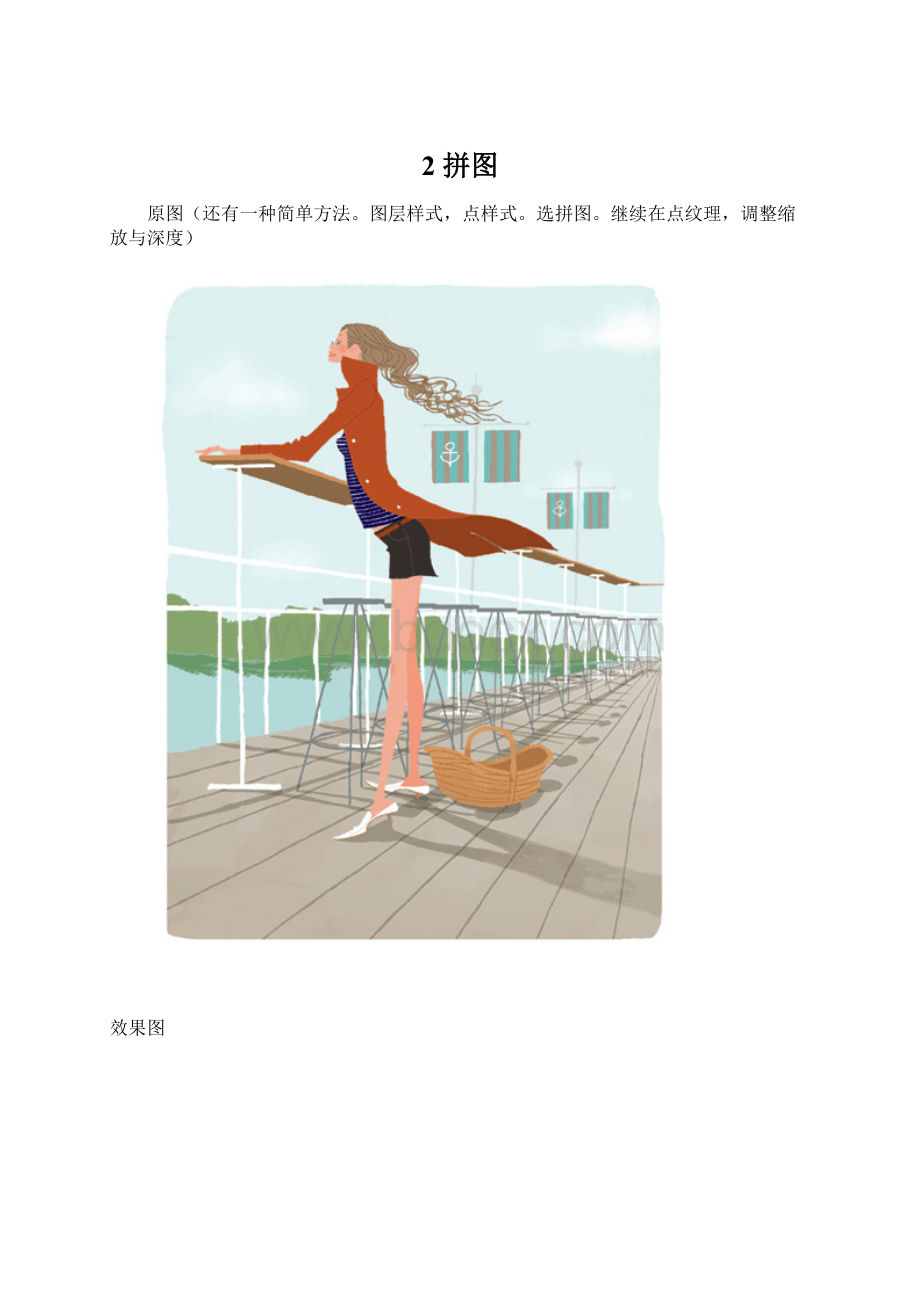
选拼图。
继续在点纹理,调整缩放与深度)
效果图
1.新建一文件设置如图。
2.选择矩形选框工具,设置如图。
3.创建选区并填充,效果如图。
(绿:
r:
6g:
213b:
6红:
250g:
101b:
101)
4.选择画笔工具,直径为20像素,硬度为100%,并在图像中单击,效果如图。
5.选择圆形选框工具,设置如图,并在图像中选取,效果如图,按delete键清除选区中的图像,同理可得到如图的拼图形状。
6.单击“编辑”--“定义图案”,如图所示,按“好”按钮。
这样我们就做好的制作拼图效果的准备工作。
7.打开一幅素材图像做为背景,新建图层1。
单击“编辑”--“填充”,出现填充对话框,设置如图。
8.填充后效果如图。
现在看起来图像还没有立体感,不过别急,我们继续进行加工。
9.在图层1面板上双击,在弹出的图层样式对话框中选择“斜面和浮雕”选项,设置如图。
10.立体感总算出来了,可是看看下面的图,颜色过于杂乱,把背景图层几乎挡住了大半。
没关系,继续努力!
11.在图层1上执行“图像”--“调整”--“去色”,呵呵~杂乱的色彩不见了。
12.将图层1的混合模式设置为“变暗”。
点柔光更好